Nvidia がすべての 64 ビット Windows 用ファームウェア ツールをリリース、DisplayPort のブラック スクリーンとハングを修正
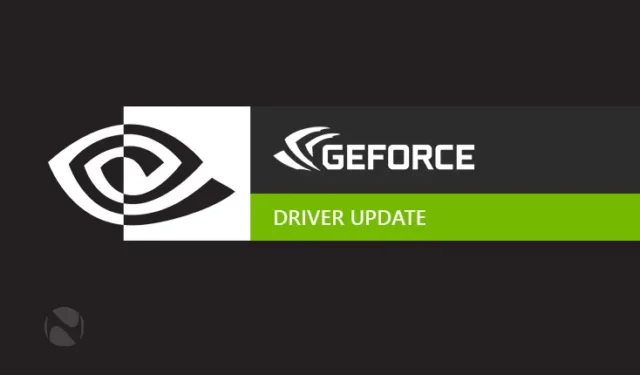
先月末頃、Nvidia は DisplayPort (DP) 1.3 および DP 1.4 用のファームウェア アップデート ツールをリリースしました。グリーンチームはサポートドキュメントの中で、必要なファームウェアなしでそのようなディスプレイ仕様を実行しているユーザーは、OS がロードできるようになるまで黒い画面が発生する可能性があると説明しています。ブラック スクリーニングのほかに、起動中にハングアップすることも発生する可能性があります。基本的に、このツールが行うことは、GPU が DP 1.3 および DP 1.4 を適切に実行するために新しいファームウェアを必要とするかどうかを検出することです。したがって、ファームウェアのアップデートは互換性の問題に対処することを目的としています。Turing (RTX 20 シリーズ/GTX 16 シリーズ) およびそれ以降の GPU には、更新されたファームウェアがすでに搭載されています。したがって、DP の問題は無関係である可能性があります。
このソフトウェアは、Windows のすべての 64 ビット バージョン、つまり Windows 11、Windows 10 に加えて、Windows 7、Windows 8、Windows 8.1 などのサポートされていないバージョン用にリリースされています。このドライバーは、Pascal カード (GTX 10 シリーズ) から Maxwell (GTX 900 シリーズおよび GTX 750 シリーズ) まで動作するように設計されています。
エヌビディアは次のように書いています。
最新の DisplayPort 1.3 / 1.4 機能を有効にするには、グラフィック カードのファームウェアのアップデートが必要な場合があります。
アップデートを適用しないと、DisplayPort 1.3 / 1.4 モニターに接続されているシステムでは、起動時に OS が読み込まれるまで空白の画面が表示されたり、起動時にハングが発生したりする可能性があります。
NVIDIA ファームウェア アップデーターは、ファームウェアのアップデートが必要かどうかを検出し、必要な場合はアップデートするオプションをユーザーに提供します。
現在、DP 1.3 または 1.4 モニターで空白の画面が表示されたり、起動時にハングアップしたりしている場合は、ツールを実行するために次のいずれかの回避策を試してください。
- DVI または HDMI を使用して起動する
- 別のモニターを使用して起動する
- ブート モードを UEFI からレガシーに変更します。またはレガシーからUEFIへ。
- 代替グラフィック ソース (セカンダリまたは統合グラフィック カード) を使用して起動します。
このリンクを介してNvidia の公式 Web サイトからファームウェア アップデート ツールをダウンロードできます。
アリエ・ゴレツキーさん、ヒントをありがとう!



コメントを残す